※各種商品リンクはアフィリエイトに参加し利用しています
どうも皆さんこんにちは、あのまりーです。
「Magic Trackpadを有線接続できるって聞いたけど、実際どうなの?」と気になっている方はいらっしゃるのではないでしょうか。
というわけで今回の記事では、Bluetoothを使わずにLightningケーブルやUSB-Cケーブルを使うことで得られるメリットやデメリットを、実体験を交えながら徹底解説します。
それでは早速、本編へ参りましょう。
Magic Trackpadを有線で使う方法
まずはMagic Trackpadを有線で使う方法を解説します。
使い方は非常に簡単で、手持ちのLightningケーブル(もしくはUSB-Cケーブル対応モデルの場合はUSB-Cケーブル)を用意し、Trackpadの端子とMacまたはiPadのポートを直接つなぐだけです。

これで使える!(iPadの例)
すると、特別な設定をしなくてもすぐに有線モードとして利用可能になります。
Bluetooth設定をオフにする必要もないですが、ケーブルを挿すとMac側のBluetoothで登録されている接続が切り替わるため、Bluetooth接続は自動的に停止します。
シンプルなステップだけで、意外と手間なく始められます。
実際に使ってみた感想:遅延ゼロで快適
実際に有線接続でMagic Trackpadを使ってみると、Bluetoothで使う時よりもさらにキビキビとした反応の良さを感じました。
MacBook本体のトラックパッドとほぼ同等の感覚でカーソルが動き、細かい操作にもスムーズについてきます。
ケーブル1本つなぐだけでここまで操作性が向上するなら、集中して作業をしたい場面や、高精度が要求されるプロ向けの用途にも十分使えるのではないかと思いました。
デメリット:常時充電状態によるバッテリー劣化リスク
ですが実は、この有線接続はほとんどの場面ではおすすめできないのです。
なぜなら、Magic Trackpad本体が常に充電されている状態になってしまうからです。
実際に使っていると、以下のように有線接続時はMagic Trackpadが常に充電状態になっていました。
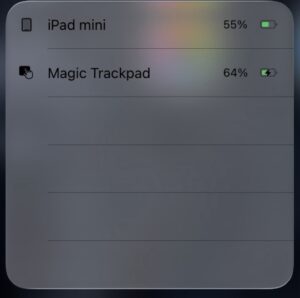
このように常時充電がされている状態に
リチウムイオンバッテリーは満充電の状態が長期にわたるほど劣化が進みやすいとされているので、これはよろしくない状態と言えるでしょう。
そのため常時有線接続で使ってしまうと、気づかないうちにバッテリーの寿命を縮める原因につながります。
こうした背景から、有線接続で長い時間Magic Trackpadを利用することは、デメリットが大きいと言えます。
そのため、ずっと有線で使うのだけでなく、必要な時だけケーブル接続に切り替えるスタイルが望ましいと言えるでしょう。
有線接続にメリットは確かにありますので、うまく使い分けることでさらに利便性を上げることができます。
まとめ:短時間の用途ならアリ、常用は非推奨
というわけで今回の記事では、Magic Trackpadを有線で使う方法から、メリット・デメリットを解説しました。
まとめると、Magic Trackpadを有線で使う最大のメリットは「ほぼゼロに近い遅延による快適さ」です。
特に微細な作業や高い精度を求めるときは、大きな恩恵を感じられるでしょう。
ただし、有線接続時の常時充電状態によるバッテリー劣化リスクは注意が必要です。
そのため「短時間だけ遅延を最小化したい」「バッテリーの残量を正確に気にせず作業したい」という限定的なシチュエーションならば便利ですが、長期間の常用はおすすめしにくいのが正直なところです。
結局はBluetooth接続を基本とし、必要に応じて一時的に有線を活用するのがベストな選択と言えるでしょう。
ワイヤレスと有線をそれぞれ使い分けて、Magic Trackpadを活用していきましょう。
皆さんの参考になれば幸いです。
というわけで今回の記事は終了です、最後までご覧いただき、ありがとうございました!





コメント